Додатки в Microsoft Edge можуть значно покращити функціональність вашого браузера, але іноді їхні іконки на панелі інструментів можуть здаватися занадто нав’язливими. Існує два простих способи налаштувати, які саме іконки розширень відображатимуться на панелі інструментів Edge.
Приховування іконок розширень у меню
Найлегший спосіб прибрати або повернути іконку розширення на панелі інструментів Edge – це перемістити її до меню, яке відкривається при натисканні на іконку з трьома крапками (…). З меню її так само легко повернути назад. Ось як це зробити:
Запустіть Edge. В будь-якому вікні програми зверніть увагу на панель інструментів. Стандартно іконки розширень розташовані праворуч від адресного рядка.
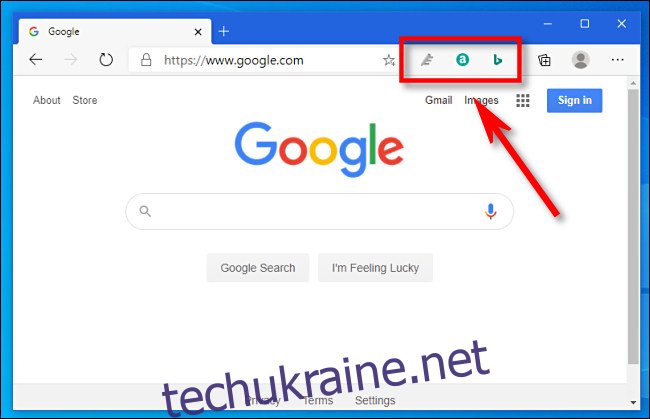
Якщо ви бажаєте приховати іконку розширення з панелі інструментів Edge (не видаляючи саме розширення і не вимикаючи його), клікніть на неї правою кнопкою миші і оберіть пункт «Перемістити до меню».

Після переміщення іконки розширення до меню, ви знайдете її вгорі головного меню Edge. Щоб відкрити це меню, натисніть на кнопку з трьома крапками.
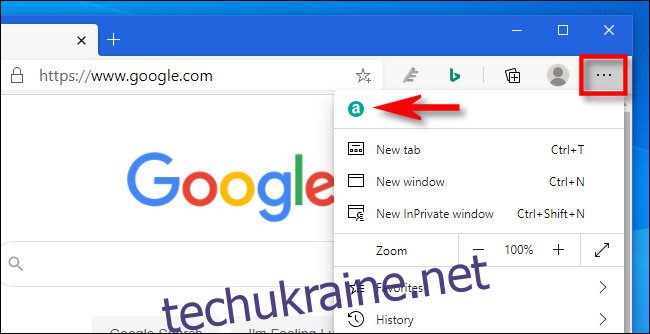
Щоб повернути іконку розширення на панель інструментів, клікніть її правою кнопкою миші в меню і оберіть опцію «Перемістити на панель інструментів».
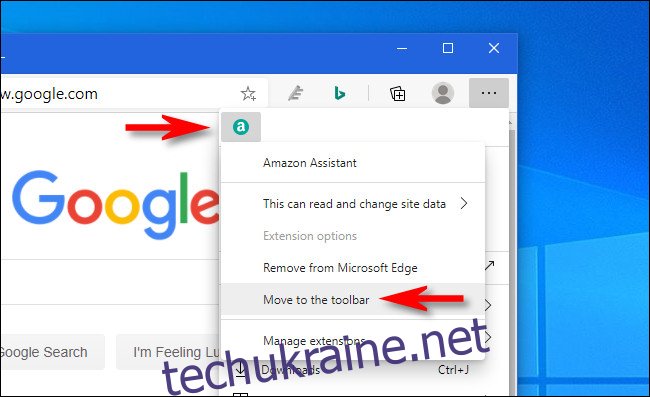
Повторюйте ці дії з усіма розширеннями, поки не досягнете бажаного вигляду панелі інструментів.
Повне вимкнення розширень
Можна також прибрати іконки розширень з панелі інструментів, вимкнувши самі розширення. Після вимкнення, розширення перестають працювати, аж до моменту, коли ви їх знову увімкнете. Спочатку клікніть на кнопку з трьома крапками і оберіть пункт «Розширення».
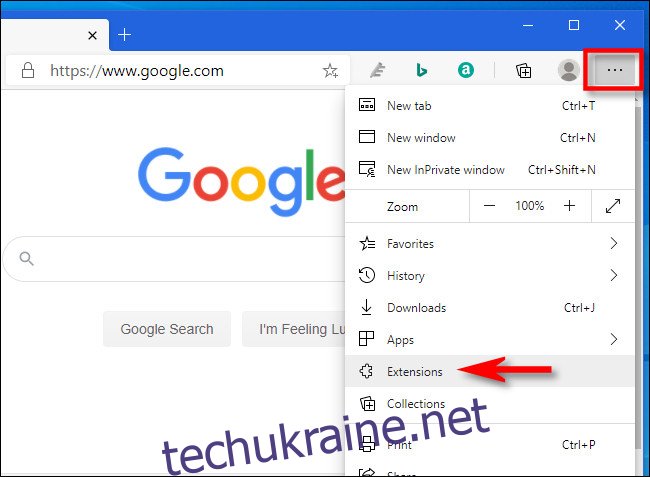
Відкриється вкладка “Розширення”. Тут ви знайдете повний список усіх встановлених розширень Edge. Щоб вимкнути будь-яке з них, переведіть маленький перемикач поруч з його назвою в неактивне положення.
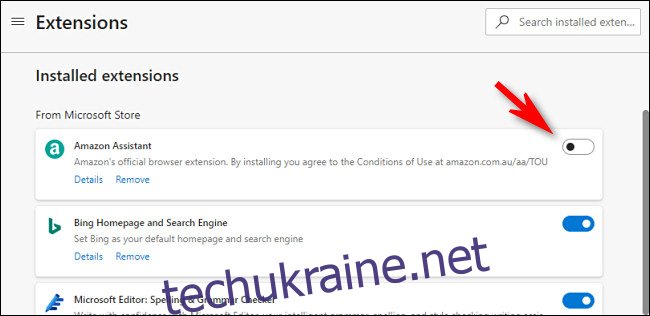
Після вимкнення розширення його іконка зникне з панелі інструментів. Щоб повернути іконку назад, просто перейдіть до меню розширень і знову увімкніть перемикач. Насолоджуйтесь гнучкістю у налаштуваннях!